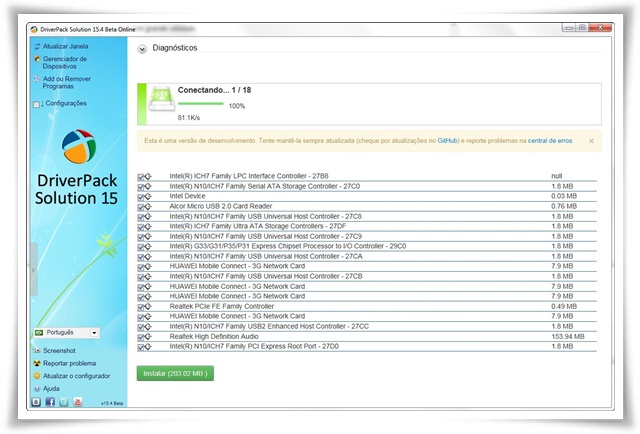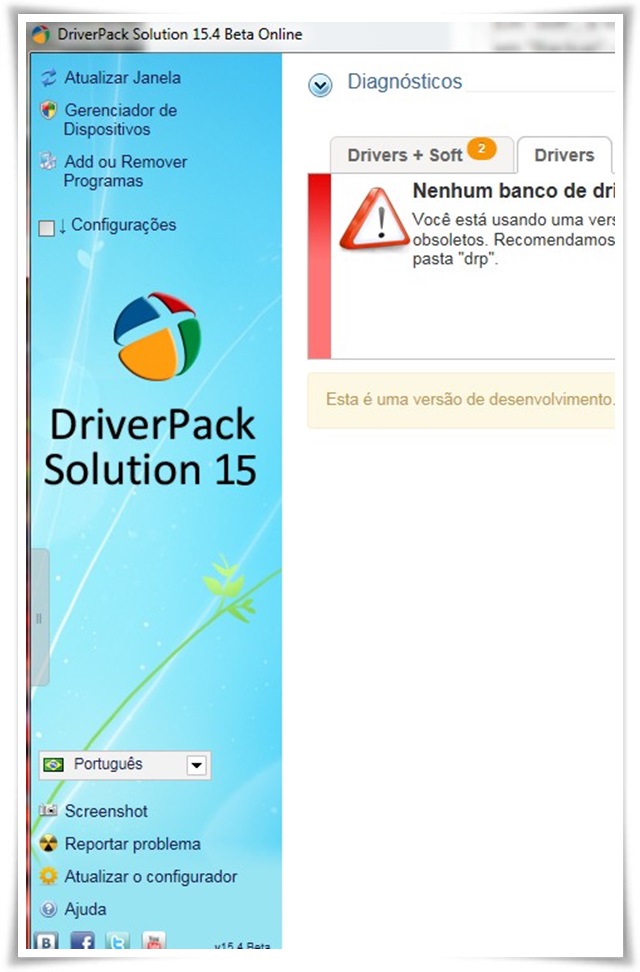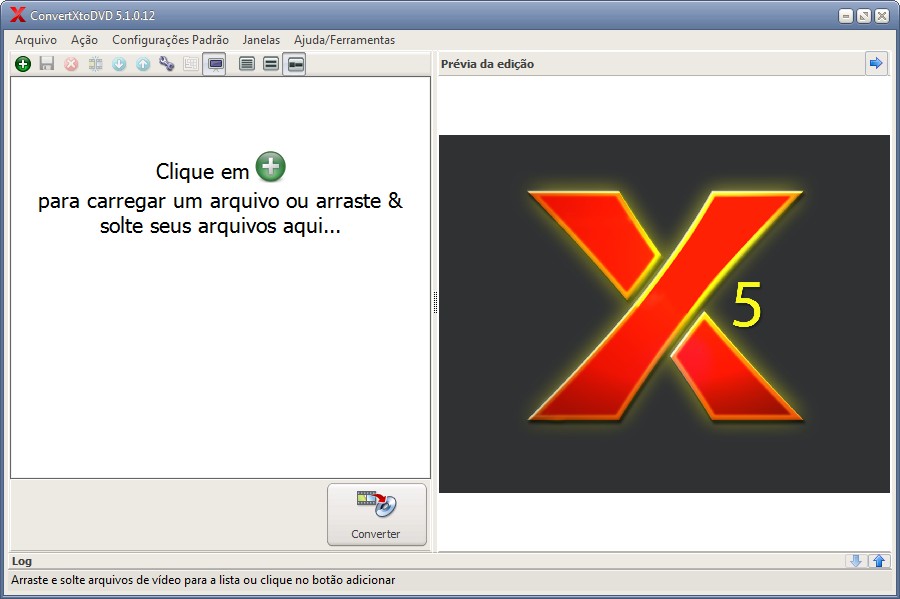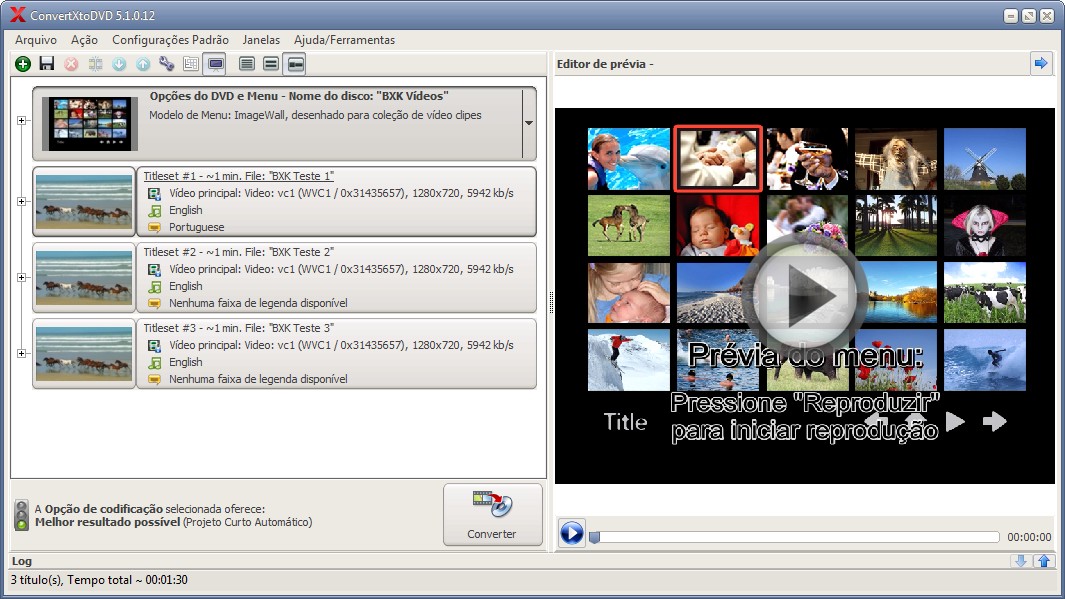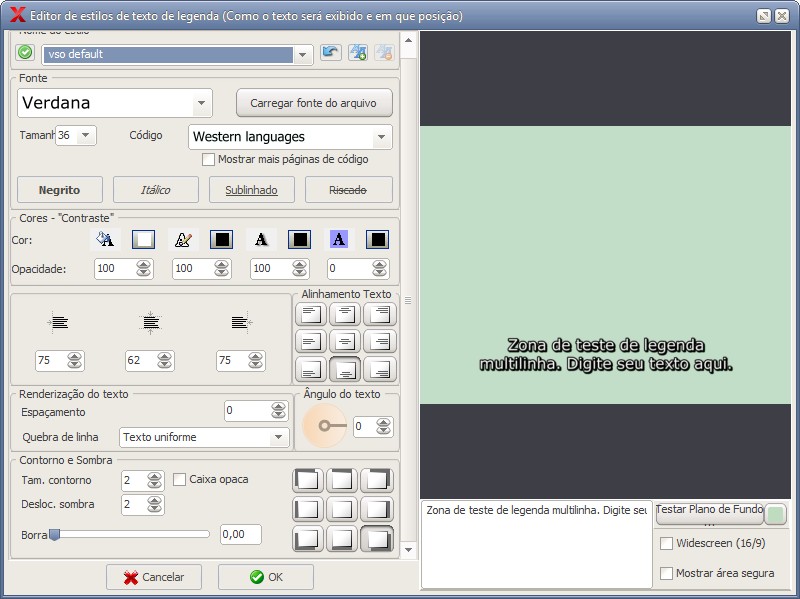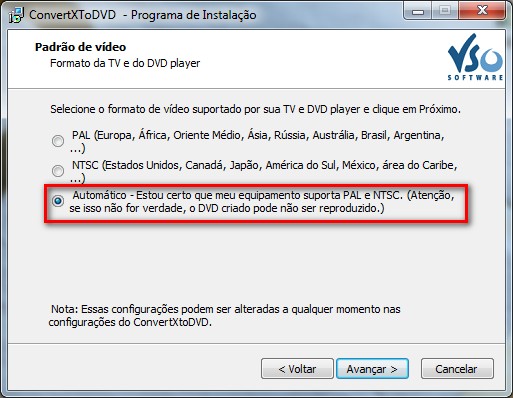ConvertXtoDVD é um utilitário desenvolvido para converter arquivos de vídeo e criar DVDs que poderão ser lidos em qualquer aparelho disponível no mercado.
Chega de baixar conteúdo da internet e ser obrigado a assistir no próprio computador por sua televisão com entrada USB ou seu aparelho de DVD ou Blu-ray não é capaz de reconhecer determinados formatos, como RMVB, MOV e MKV.
Além de criar DVDs com seus vídeos favoritos, você também poderá adicionar menus personalizados e incluir legendas – outra dor de cabeça para quem possui dispositivos antigos, incapazes de reconhecer arquivos em SUB, OCR e até mesmo o mais difundido de todos, SRT.
Novo projeto
Para começar a usar o programa, você pode simplesmente arrastar seus vídeos até o painel ou adicioná-los através do botão (+) exibido no canto superior da tela. À medida que você acrescenta arquivos, eles serão listados como “Titleset #1”, Titleset #2, e assim por diante.
Automaticamente após inserir o primeiro vídeo, o ConvertXtoDVD vai criar um menu de opções para ser apresentado no DVD ao iniciar a reprodução do mesmo. Não deixe de editá-lo pelo menos para especificar um título para o conteúdo. Também existem opções para marcar os vídeos como reprodução sequencial, reprodução contínua e até mesmo iniciar a reprodução automaticamente sem passar pelo menu principal.
De acordo com DVD que você está criando, você deverá escolher um tema para este “menu principal”. A ferramenta oferece diversos modelos para até 10 títulos em uma única conversão. Até mesmo uma opção para coletâneas com múltiplos vídeos está disponível em ConvertXtoDVD.
Legendas
O utilitário ConvertXToDVD disponibiliza um menu especial totalmente voltado à configuração das legendas de seus vídeos. Através dele, você poderá escolher a fonte, a cor das letras, detalhes como negrito e itálico e até mesmo o alinhamento do texto ser exibido durante a reprodução.
Para adicionar as legendas, você precisa clicar com o botão direito sobre o projeto em questão para acessar o submenu “editar título” e, em seguida, “legendas”. Se preferir, também é possível abrir tais menus apenas selecionando o projeto, pois assim um painel vai surgir na parte inferior do programa com vários ícones — Áudio, Legenda, Capítulos, entre outros.
Se quiser personalizar ainda mais o seu projeto, o programa oferece a opção para mesclar múltiplos vídeos em um só arquivo. Além disso, você poderá até mesmo cortar trechos deles para encurtar aberturas e remover créditos finais, por exemplo.
No Submenu “Saída”, você vai encontrar botões para alterar o método de redimensionamento (Letterbox, Esticar, Pan-Scan, Automático). Existe também a opção “Definido pelo Usuário” para você definir manualmente o preenchimento das bordas e a perda parcial da imagem. A taxa de aspecto também pode ser alterada entre 16/9 (tela cheia) e 4/3 (tela estreita).
Clicando em “Configurações Padrão”, você vai ter acesso a vários menus para ajustar todas essas especificações e salvá-las permanentemente para se tornarem padrão para seus próximos projetos. Ou seja, você não precisará repetir esse processo trabalhoso sempre que converter seus vídeos para o DVD.
Hoje em dia, a maioria dos aparelhos é capaz de reproduzir conteúdos tanto em PAL quanto em NTSC. No entanto, se o seu DVD player é antigo, é possível que ele não possua suporte aos dois padrões. Portanto, você precisará saber a origem do periférico para definir o formato de vídeo durante as gravações.
Pal (Europa, Ásia, Brasil entre outros) e NTSC (Estados Unidos, Canadá). Logo no início da instalação do ConvertXToDVD, o programa vai solicitar que você selecione um dos dois padrões ou marque a opção para equipamentos que reconhecem os dois tipos. Contudo, no menu “Formato de TV”, você vai encontrar a mesma opção para alterar sempre que for necessário.